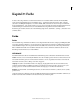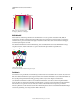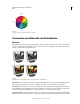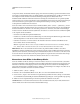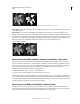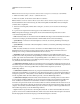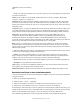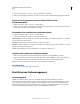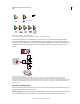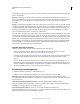Operation Manual
201
VERWENDEN VON PHOTOSHOP ELEMENTS 9
Farbe
Letzte Aktualisierung 10.2.2012
• Vorige Verwendet die eigene Palette aus der vorigen Konvertierung, sodass mehrere Bilder mit derselben Palette
konvertiert werden können.
Farben Legt die Anzahl der in der Farbtabelle enthaltenen Farben (bis zu 256) für die Paletten „Gleichmäßig“,
„Perzeptiv“, „Selektiv“ bzw. „Adaptiv“ fest.
Erzwungen Mit diesen Optionen kann die Aufnahme bestimmter Farben erzwungen werden. Mit „Schwarzweiß“
werden reines Schwarz und reines Weiß in die Tabelle aufgenommen, mit „Primärfarben“ Rot, Grün, Blau, Cyan,
Magenta, Gelb, Schwarz und Weiß, mit „Web“ die 216 websicheren Farben und mit „Eigene“ können eigene Farben
hinzugefügt werden.
Transparenz Legt fest, ob transparente Bildbereiche bei der Konvertierung erhalten bleiben. Mit dieser Option wird
ein spezieller Indexeintrag für eine transparente Farbe in der Tabelle angelegt. Ist die Option deaktiviert, werden
transparente Bereiche mit der Hintergrundfarbe gefüllt bzw. mit Weiß, wenn keine Hintergrundfarbe definiert ist.
Hintergrund Legt die Hintergrundfarbe für geglättete Kanten neben transparenten Bildbereichen fest. Ist
„Transparenz“ aktiviert, wird die Hintergrundfarbe zur Anpassung an gleichfarbige Webhintergründe auf
Kantenbereiche angewendet. Ist die Option deaktiviert, wird die Hintergrundfarbe auf transparente Bereiche
angewendet. Wenn Sie bei aktivierter Transparenz als Hintergrund „Ohne“ wählen, wird eine Transparenz mit harten
Kanten erzeugt; andernfalls werden alle transparenten Bereiche mit 100 % Weiß gefüllt.
Dither Legt fest, ob ein Dither-Muster verwendet wird. Wenn Sie die Tabellenoption „Exakt“ nicht verwenden,
enthält die Tabelle u. U. nicht alle Farben aus dem Bild. Zum Simulieren von Farben, die nicht in der Farbtabelle
vertreten sind, können Sie die Farben dithern. Beim Dithering werden die Pixel der verfügbaren Farben zur Simulation
fehlender Farben gemischt.
• Ohne Es werden keine Farben gedithert, sondern fehlende Farben durch die ähnlichsten Farben ersetzt. Dadurch
entstehen meist scharfe Übergänge zwischen Farbschattierungen.
• Diffusion Verwendet eine Zufallsverteilung, bei der das Ergebnis weniger strukturiert ist als bei der Muster-
Option. Aktivieren Sie die Option „Exakte Farben erhalten“, damit Farben mit Einträgen in der Farbtabelle nicht
gedithert werden. Auf diese Weise können Sie feine Linien und Text in Webbildern beibehalten.
• Muster Simuliert Farben, die nicht in der Farbtabelle enthalten sind, mit einem rasterähnlichen Quadratmuster.
• Rauschfilter Verringert Nahtmuster entlang den Kanten.
Stärke Legt fest, wie viel Prozent der Bildfarben gedithert werden sollen. Bei einem höheren Wert werden mehr
Farben gedithert, aber gleichzeitig auch die Dateigröße erhöht.
Exakte Farben erhalten Verhindert, dass Farben im Bild, die in der Farbtabelle enthalten sind, gedithert werden.
Bearbeiten von Farben in einer Indexfarbentabelle
Sie können durch Bearbeiten der Farben in der Farbtabelle Spezialeffekte erzeugen oder einer einzelnen Tabellenfarbe
Transparenz zuweisen.
1 Öffnen Sie das indizierte Farbbild im Editor.
2 Wählen Sie „Bild“ > „Modus“ > „Farbtabelle“.
3 Wählen Sie durch Klicken oder Ziehen in der Tabelle den Farbbereich, der geändert werden soll.
4 Wählen Sie aus dem Farbwähler eine Farbe aus oder nehmen Sie eine Farbe aus dem Bild auf.
Beim Ändern eines Farbbereichs wird von Photoshop Elements in der Farbtabelle ein Verlauf zwischen Anfangs- und
Endfarbe erstellt. Die erste Farbe, die Sie im Farbwähler wählen, ist die Anfangsfarbe des Bereichs. Wenn Sie auf „OK“
klicken, wird der Farbwähler erneut angezeigt, sodass Sie die letzte Farbe des Bereichs wählen können.
Die im Farbwähler gewählten Farben werden im Dialogfeld „Farbtabelle“ in den gewählten Bereich platziert.